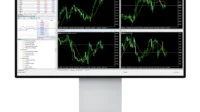Menos de uma década atrás, o Adobe Flash Player era um ingrediente crucial para a navegação diária na web. Muitos jogos online, questionários e até mesmo vídeos incorporados dependem dele para funcionar corretamente, e as pessoas lamentam a falta de suporte para o aplicativo Safari da Apple.
Avance apenas alguns anos e o Flash não é mais a força de antes. A maioria dos sites já fez a transição para o HTML5, muito mais rápido, e a Adobe está encerrando o suporte para o plug-in no final de 2020.
No entanto, milhões de dispositivos Windows ainda têm a tecnologia instalada, o que pode causar problemas de segurança no futuro. Veja como remover o Flash do PC de uma vez por todas.
Como remover o Flash do Windows 10
A Microsoft lançou uma atualização para o Windows 10 que removerá o Flash completamente, mas você não poderá baixá-lo em Configurações. Veja como instalar a atualização opcional:
- Vá para Configurações> Sistema e escolha ‘Sobre’ no painel esquerdo
- Sob o título ‘Especificações do dispositivo’, anote o tipo de processador listado ao lado de ‘Tipo de sistema’ (na captura de tela abaixo é baseado em x64)
- Role para baixo até ‘Especificações do Windows’ e anote o número da versão (na imagem abaixo é 1903)
- Em qualquer navegador, vá para o Catálogo do Microsoft Update e encontre a atualização correta que seja compatível. Aqueles para versões mais recentes estão disponíveis na segunda página
- Clique em ‘Baixar’ na coluna da extrema direita. Uma caixa de diálogo deve aparecer. Clique no link em azul para baixá-lo
- Após alguns segundos, clique duas vezes no download concluído na barra na parte inferior da janela
- Quando solicitado, clique em ‘Sim’ para confirmar que deseja instalar a atualização
- Após a conclusão da instalação, reinicie o seu dispositivo para aplicar as alterações
Como desativar o Adobe Flash Player no Microsoft Edge
Mesmo depois de instalar esta atualização, o componente Flash Player ainda está integrado no navegador Edge da Microsoft. Veja como desligá-lo:
- Abra o Microsoft Edge e clique nos três pontos no canto superior direito
- Escolha ‘Configurações’ e ‘Permissões do site’ no painel esquerdo
- Em ‘Adobe Flash’, verifique se o botão de alternância ao lado de ‘Perguntar antes de executar o Flash’ está desligado
É isso aí! A maioria dos outros navegadores da web agora bloqueia o Flash Player por padrão, então você não precisa mais se preocupar com o risco potencial de segurança.
Se você ainda precisa do Flash por um motivo específico, veja como obtê-lo no Android. Confira mais de nossos Instruções do Windows.